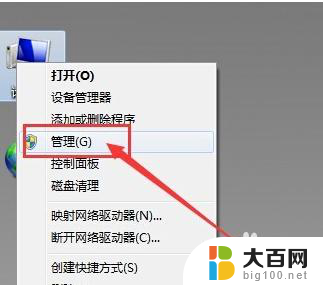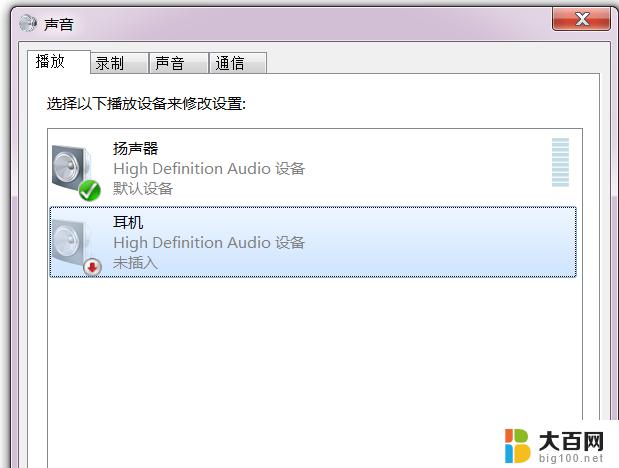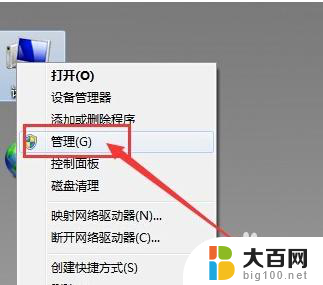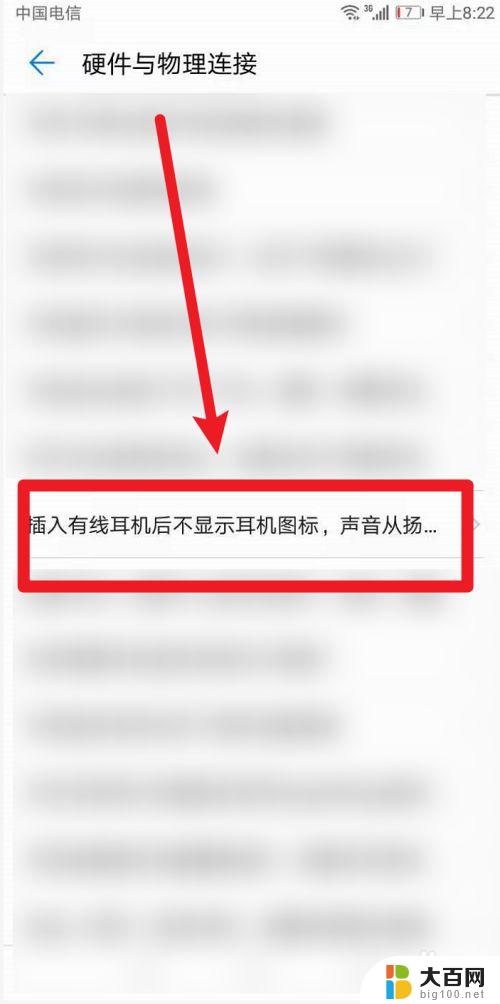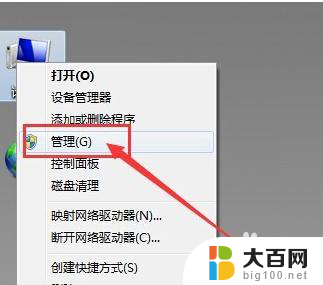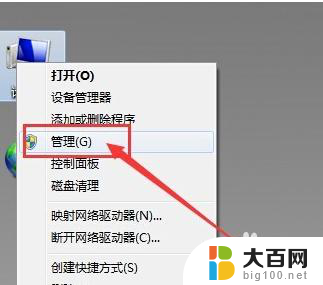耳机插上去了却没反应 电脑插入耳机无声音怎么办
耳机插上去了却没反应,随着科技的不断发展,耳机已经成为我们日常生活中不可或缺的一部分,有时候我们可能会遇到这样的问题:当我们将耳机插入电脑后,却发现没有任何声音传出。这种情况无疑会让人感到困惑和失望。当电脑插入耳机无声音时,我们该如何解决这个问题呢?本文将为大家介绍几种可能的解决方法,帮助您快速恢复到正常的音频体验。
具体方法:
1.耳机插上去了却没反应
2.1、在桌面上右击“我的电脑”,在出现的第二列表中找到“管理”选项。
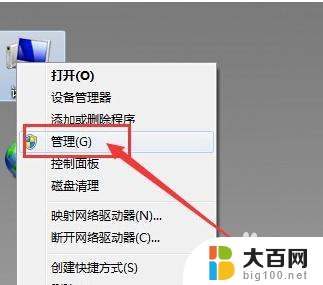
3.2、计入计算机管理窗口后首先找到“设备管理器”按钮并点击,然后在右侧找到“声音、音频和游戏控制器”选项。确认声卡驱动没有问题,返回桌面。
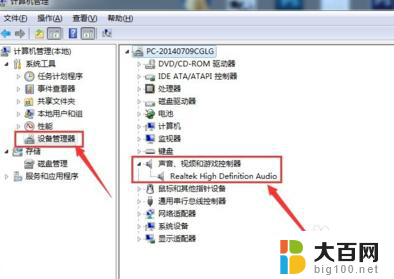
4.3、将耳机插入耳机孔,打开“控制面板”窗口,找到“Realtek高清晰音频管理器”选项并点击。
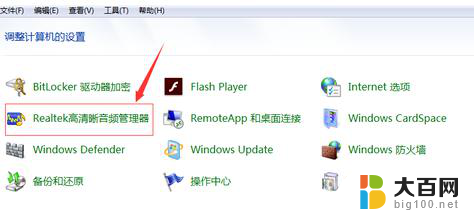
5.4、在Realtek高清晰音频管理器窗口,找到右上角“小文件夹”图标并点击。
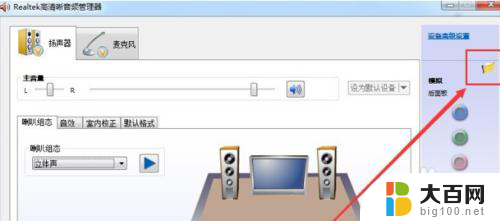
6.5、在插孔设置窗口中,找到“AC97前面板”选项并点击前面按钮。点击完成后选择下方“确定”选项。
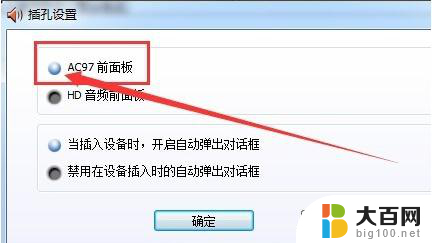
7.6、回到Realtek高清晰音频管理器窗口,看到右侧“前面板”中的绿色灯亮了。再次将耳机插入就可以使用了。
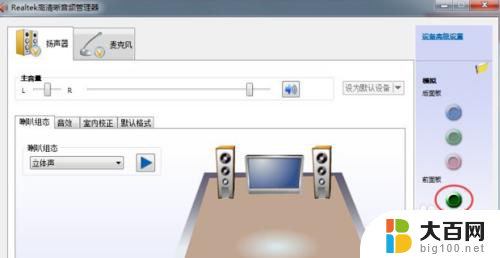
以上是耳机插入后没有反应的解决方法,如果遇到同样的问题,您可以参考本文中介绍的步骤进行修复,希望对大家有所帮助。